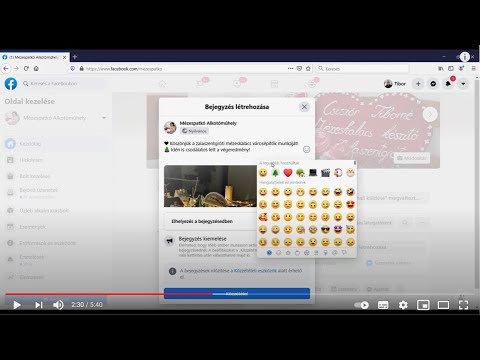A Facebookon elérhető összes játékot a Flash player támogatja. Lehetővé teszi, hogy a játékok animációja folyékony, mégis elég könnyű legyen ahhoz, hogy a számítógép webböngészőjén is lejátszhassa. Másrészt a Facebook -játékok iOS -eszközön való lejátszása egy másik téma, mivel az iOS -eszközök, például az iPad, nem támogatják a Flash -lejátszót. De ne aggódjon, mert kevés módszer van, amelyet alkalmazhat kedvenc Facebook -játékainak iPad -en történő lejátszásához.
Lépések
1. módszer a 2 -ből: A Facebook -játék iPad verziójának telepítése

1. lépés: Nyissa meg az App Store -t
Annak érdekében, hogy támogassák a rengeteg iPad felhasználót, a Facebook játékfejlesztői célul tűzték ki, hogy termékeik külön iOS verzióját hozzák létre, így a játékosok nem korlátozódhatnak kizárólag a számítógépekre. Az iPad kezdőképernyőjén érintse meg az App Store ikont a kezdéshez, és megtekintheti az iOS -eszközére telepíthető összes elérhető alkalmazást.

2. lépés. Keresse meg a játék iPad verzióját
Írja be az éppen játszott Facebook -játék nevét az App Store képernyő tetején található keresőmezőbe, majd nyomja meg az Enter gombot a billentyűzeten. A játék iPad verziójának azonnal meg kell jelennie az eredménylista tetején.
- Az App Store -ban elérhető Facebook játékok például a King által kifejlesztett játékok, például a Candy Crush Saga.
- Ne feledje azonban, hogy a Facebook -játék iPad verziójának kompatibilitása alkalmazásonként eltérő. Ha egy iPad verzió nem jelenik meg a keresési eredményben, akkor az alkalmazás nem kompatibilis az eszközével, vagy előfordulhat, hogy a fejlesztők nem rendelkeznek az Ön készülékéhez tartozó verzióval. Ha ez a helyzet, akkor most kihagyhatja ezt a teljes módszert, és folytathatja a következő módszert.

3. lépés. Telepítse az alkalmazást
Érintse meg a „Telepítés” gombot az iPad alkalmazás címe mellett, amelyet meg szeretne szerezni, és az automatikusan letölti és telepíti az iOS táblagépére. A telepítési folyamat néhány másodperctől több percig is eltarthat, a letöltött alkalmazás méretétől és az internetkapcsolat sebességétől függően.
Miután letöltötte és telepítette az alkalmazást az eszközére, érintse meg annak ikonját az iPad kezdőképernyőjén az elindításához

4. lépés: Jelentkezzen be Facebook -fiókjába
A Facebook alkalmazás minden iPad verziójához be kell jelentkeznie Facebook -fiókjába. Ez azért van így, hogy a játék lekérje a webböngésző verziójával jelenleg elérhető előrehaladást vagy adatokat. Ha még nem játszotta a játékot egy webböngészőben, akkor is be kell jelentkeznie Facebook -fiókjába, hogy az iPad verzióján elért haladás automatikusan szinkronizálódjon.
- A Facebook -fiókjába való bejelentkezéshez egyszerűen írja be fiókja e -mail -címét és jelszavát a megadott szövegmezőbe, majd érintse meg a „Bejelentkezés” gombot a játék Facebook -fiókjához kapcsolásához. Az első játék során csak egyszer kell bejelentkeznie Facebook -fiókjába.
- Ha már telepítette a Facebook alkalmazást az iPad készülékére, egyes játékalkalmazások csak a „Csatlakozás/bejelentkezés a Facebookkal” gombot jelenítik meg az e -mail és jelszó szövegmező helyett. Érintse meg ezt a gombot, és az alkalmazás automatikusan lekéri bejelentkezési adatait a Facebook alkalmazásból, és azonnal bejelentkezik.

5. lépés. Játssz a játékkal
A bejelentkezés után automatikusan át kell irányítani a játszott Facebook játék normál vagy szokásos játék képernyőjére, és elkezdheti a játékot.
Miután befejezte a játékot, egyszerűen nyomja meg az iPad Kezdőlap gombját a játékból való kilépéshez. A játék során elért haladás automatikusan (manuális opció nélkül) szinkronizálódik a Facebook -fiókjával, miközben a játékot az internethez csatlakoztatva játssza, vagy amikor az iPad legközelebb csatlakozik a hálózathoz, ha a Facebook iPad verziója A játék offline módban van
2. módszer 2-ből: Harmadik féltől származó böngésző telepítése Flash-szel

1. lépés: Indítsa el az App Store -t
A kezdéshez érintse meg az App Store ikont az iPad kezdőképernyőjén.

2. lépés: Keresse meg a Photon Flash Player alkalmazást az App Store -ban
Írja be a „Photon Flash Player” kifejezést az App Store képernyő tetején található keresőmezőbe, majd nyomja meg az Enter gombot a billentyűzeten. A megfelelő alkalmazásnak azonnal meg kell jelennie az eredménylista tetején.
Jelenleg a Photon webböngésző az egyetlen harmadik féltől származó böngészőalkalmazás, amely telepíthető az iPad készülékre

3. lépés. Telepítse az alkalmazást
Érintse meg a „Telepítés” gombot a Photon alkalmazás címe mellett, és automatikusan letölti és telepíti az iOS táblagépére. A telepítési folyamat néhány másodperctől néhány percig tart, a letöltött alkalmazás méretétől és az internetkapcsolat sebességétől függően.

4. lépés: Nyissa meg a Photon programot
Koppintson az ikonra a kezdőképernyőn az alkalmazás megnyitásához. A Photon alapvetően úgy néz ki és működik, mint bármely iPad webböngésző vagy Safari, az egyetlen különbség az, hogy beépített Flash-lejátszóval rendelkezik, amely lehetővé teszi a Flash-alapú médiatartalmak lejátszását vagy megtekintését az interneten.

5. lépés: Lépjen a Facebookra
Írja be a webhely címét a Photon alkalmazás képernyőjének tetején található cím szövegmezőbe, majd nyomja meg az Enter gombot a billentyűzeten az oldal megtekintéséhez.

6. lépés. Jelentkezzen be
A bejelentkezéshez adja meg Facebook e -mail címét és jelszavát a bejelentkezési oldalon. A Facebook oldal úgy fog kinézni, mint a számítógépes webböngészőben, így nagyon könnyű navigálni.

7. lépés. Játssz a Facebook játékkal
Érintse meg a játszani kívánt játék nevét a Facebook -fiókja bal oldali menüpaneljén, vagy nyissa meg úgy, hogy beírja a nevét a Facebook -oldal tetején található keresési szövegmezőbe. A játék véletlenszerűen fog betöltődni, mint egy számítógépes böngészőben, és ugyanúgy játszhat, mint egy asztali vagy laptop számítógépen.

8. lépés. Kilépés a fotonból
Miután befejezte a játékot, nyomja meg az iPad Kezdőlap gombját az alkalmazásból való kilépéshez. Az elért haladást automatikusan el kell menteni a Facebook -fiókjába, akárcsak akkor, ha számítógépes webböngészőn játszik.